
Cách hiển thị đồng hồ trên màn hình cho iphone nhanh nhất
Bạn muốn tìm hiểu cách hiển thị đồng hồ trên màn hình cho iphone? Tiện ích đồng hồ trên điện thoại iphone rất quan trọng và hữu ích, nó giúp bạn kiểm soát thời gian được tốt hơn.
Dưới đây là cách hiển thị đồng hồ trên màn hình cho iphone nhanh nhất cũng như giải thích việc huỷ hiển thị đồng hồ trên màn hình cho iphone như thế nào. Cùng Phúc Bồ Store theo dõi nhé!
Cách hiển thị đồng hồ trên màn hình cho iphone
Để hiển thị đồng hồ trên màn hình cho iphone, việc này cũng đơn giản bởi nó giống như tính năng đồng hồ trên màn hình khoá android. Hiển thị đồng hồ trên màn hình cho iphone được thiết kế mặc định trên màn hình khoá của chiếc iphone, người dùng không thể tự cài đồng hồ trên màn hình khoá iphone hoặc gỡ bỏ tiện ích này đi.

Cách huỷ bỏ hiển thị đồng hồ trên màn hình cho iphone
Việc thực hiện huỷ bỏ hiển thị đồng hồ trên màn hình cho iphone chỉ có thể là Jailbreck thiết bị, can thiệp vào hệ thống và tiến hành thay đổi để cài đặt huỷ bỏ hiển thị đồng hồ trên màn hình cho iphone. Tuy nhiên với thủ thuật này sẽ khá nguy hiểm cho chiếc iphone của bạn và khá phức tạp, ảnh hưởng trực tiếp đến toan bộ hệ thống trên máy và nguy cơ mất bảo mật, khiến chiếc điện thoại iphone đó rất dễ bị virus xâm nhập.
Như chúng tôi đã nhắc ở trên, việc hiển thị đồng hồ trên màn hình cho iphone là mặc định, bạn không nên tuỳ ý cài đặt mới hay gỡ bỏ. Nhưng bạn có thể tắt tính năng cập nhật ngày giờ, tự động theo khu vực và có thể thay đổi kiểu hiển thị giờ là 24 tiếng hoặc 12 tiếng với các bước như sau:
Mở phần cài đặt => Chọn cài đặt chung => Chọn ngày và giờ => Chọn tắt và bật tính năng Đặt tự động ngày giờ, chọn kiểu giờ hiển thị mà bạn muốn.
Xem thêm: Top 6 Phần mềm nghe nhạc trên iphone tốt nhất 2022
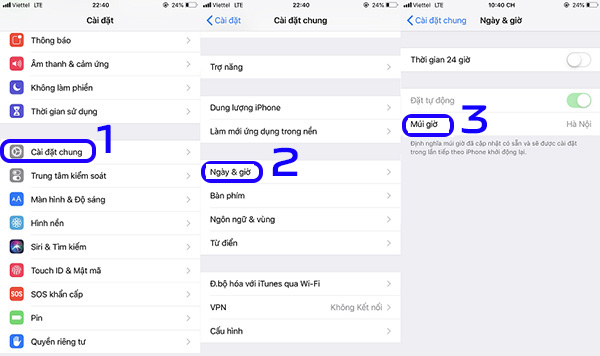
Cách hiển thị đồng hồ trên màn hình cho iphone trên widget
Để cài đặt việc hiển thị trên màn hình iphone thông qua Winget, bạn có thể thực hiện các bước sau đây:
- Bước 1: Mở màn hình chiếc iphone của bạn
- Bước 2: Nhấn giư màn hình chính của Iphone khoảng vài giây và truy cập chế độ chỉnh sửa
- Bước 3: Tiếp đến, bạn hãy nhấn chọn biểu tượng dấu + góc trên bên trái màn hình
- Bước 4: Bạn hãy kéo xuống và tìm đến tiện ích đồng hồ sau đó nhấn chọn
- Bước 5: Tiếp tục vuốt màn hình sang phải, chọn kích thước và bố cục Widger hiển thị đồng hồ mong muốn.
- Bước 6: Nhấn chọn Add Widget với kích thước hiển thị bạn mong muốn
- Bước 7: Nhấn chọn xong và hoàn tất, chỉnh sửa đồng hồ trên màn hình chính và lưu thay đổi.
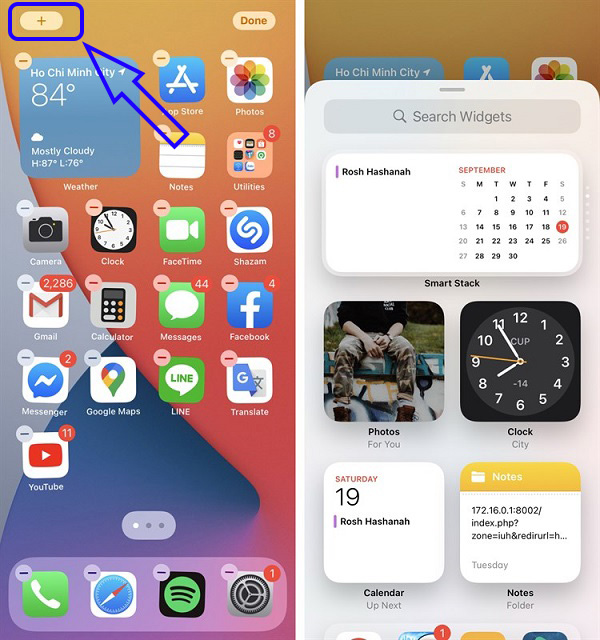
Cách chỉnh sửa đồng hồ iphone
Bạn có thể chỉnh sửa đồng hồ trên chiếc iphone của mình với tiện ích đồng hồ trên Iphone, khu vực và kiểu hiển thị mong muốn với các bước sau:
- Bước 1: Bạn nhấn giữ tiện ích đồng hồ để mở menu tác vụ nhanh trên iphone
- Bước 2: Bạn nhấn chọn chỉnh sửa tiện ích đồng hồ
- Bước 3: Nhấn chọn tên thành phố nếu muốn chỉnh sửa khung giờ
- Bước 4: Dùng thanh tìm kiếm để gõ, tìm thành phố mới
- Bước 5: Nhấn chọn tên thành phố cần thay đổi và chỉnh sửa múi giờ phù hợp
Xem thêm: So sánh apple watch 6 và 7 - Nên chọn loại nào?

Mẹo hay với các tiện ích của đồng hồ trên màn hình
Ngoài các bước cài đặt để hiển thị đồng hồ trên màn hình cho iphone, các bạn hãy cùng Phúc Bồ tham khảo thêm một số mẹo hay với các thủ thuật, chỉnh sửa tiện ích đồng hồ trên màn hình chính của iphone nhé!
- Tuỳ chỉnh vị trí đồng hồ: Nhấn giữ nhanh vào tiện ích đồng hồ, truy cập vào chế độ chỉnh sửa, sau đó kéo thả tiện ích đồng hồ vào vị trí bạn muốn thay đổi
- Xoá Widget đồng hồ khỏi màn hình chính: Nhấn giữ Widget đồng hồ đến khi màn hình iphone hiển thị các thao tác điều chỉnh nhanh => xoá tiện ích con sau đó xoá thêm 1 lần nữa để xác nhận thao tác xoá tiện ích đồng hồ trên màn hình chính iphone.
Lưu ý rằng, trường hợp bạn muốn xoá nhiều widget trên màn hình chính thì nhấn giữ màn hình, đi đến chỉnh sửa và nhấn chọn biểu tượng dấu “-” góc trên bên trái tiện ích bạn muốn xoá.
- Tuỳ chỉnh kích thước của Widget: Bạn có thể xoá bỏ hoặc thêm tiện ích đồng hồ mới trên màn hình chính như kích thước bạn mong muốn.
- Mở tính năng Đồng hồ quốc tế: Nhấn chạm vào tiện ích đồng hồ trên màn hình để hiển thị tap đồng hồ quốc tế, tiến hành điều hướng đến các tính năng báo thức hay đồng hồ bấm giờ, hẹn giờ cho phù hợp.
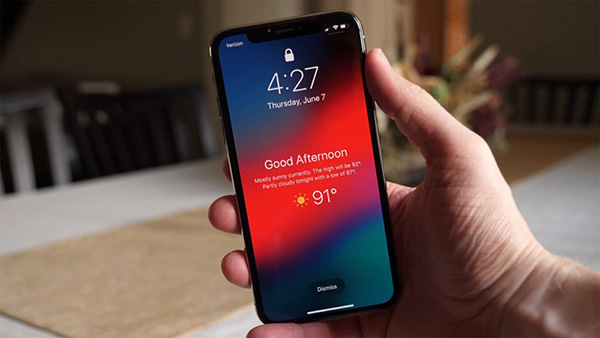
Lời kết
Hy vọng bài viết đã cho bạn có thêm thông tin về cách hiển thị đồng hồ trên màn hình cho iphone nhanh nhất, đơn giản nhất. Chúc bạn sẽ áp dụng được trên chiếc iphone mình một cách thành công.
Xem thêm: Cách mở khoá iphone khi bị vô hiệu hoá nhanh chóng
Phúc Bồ Store - Uy tín là ở Tâm !
Hotline: 09.3232.9292 - 0888.00.9292
Địa chỉ: 36 Tô Vĩnh Diện, Quận Thanh Xuân, Hà Nội
Fanpage: https://www.facebook.com/phucbostore
Phucbostore
Link nội dung: https://uws.edu.vn/cach-chinh-dong-ho-tren-iphone-a59774.html